 |
|
| 当前位置:电脑报电子版 > 1999 年 > 25 期 > OA专刊 > 标准化试卷的制作 |
| 《 标准化试卷的制作 》 |
| Word97具有强大的文本和图形编辑功能。在学校教学中可以用它来制作标准化考试试卷 。在大多数学校还未配备自动题库和扫描仪的情况下,用Word97自己制作试卷 ,远比使用其它编辑软件方便快捷得多,特别是在书写化学方程式时,对付众多的上下标和等号上下的反应条件,可谓得心应手、进退自如。在书写有机物的结构式和画实验仪器装置图以及其它图形方面,Word97的绘图工具提供了众多的功能,只要你能巧妙地加以运用,再别扭的结构式和各种装置图也难不倒你。制作出的试卷美观程度足以和正规印刷厂的产品媲美 。下面以制作中学化学标准化试卷为例介绍试卷的制作过程。
一、化学方程式的输入 例如输入如下反应方程式:(绘图工具所画) 1. 在编辑文本时直接输入 此法的要点是等号和反应条件的输入,以及上下标的处理。等号和反应条件有两种处理方法,(1)定义符号快捷键后与方程式一齐直接输入,(2)用绘图工具输入。先说第一种,先定义符号快捷键,点击菜单栏中的“插入”→“符号”, 在出现的符号对话框的“字体”一栏选“宋体”,在符号中选“ = ”(选中后此符号会变蓝 、变大),接着点击右下角“快捷键(K)”选框,又出现复选对话框,在“请按新快捷键”框中键入“Alt + 2 ”,再点击“指定”后,点击“关闭”返回符号对话框(请注意,以后此操作过程我们称之为“定义符号快捷键”)。这样,画“等号”时,按住“Alt”键,连续按“2”,就可画出任意长短的等号。以同样的方法,选“ Symbol ”字体,将 “ Alt ” + 数字小键盘上的 “8”、“2”、“5”分别定义为“ ↑”、“↓ ”、“△”三个符号的快捷键。先插入一个图文框,在图文框中第一行适当位置输入MnO2,回车,在下一行输入2KClO3,连按“Alt+2 ”输入等号 ,为使整个等号不出现断点,还要压缩一下它们的间距,方法是:选中等号,单击右键,在出现的对话框中选“字体”→“字符间距”→“间距”→“紧缩”,“磅值”取 1.5(以后的这类操作统称“压缩字间距”)。接着输入2KCl + 3O2 ↑,回车,在等号下方输入 “△”,然后选中整个方程式并单击鼠标右键,在弹出的菜单中点击“段落”,点击“缩进和间距”复选框,在“行距”选项中选“最小值”,将该值设置为0,这样,化学方程式就紧凑多了(以后此操作过程我们称之为“调整行间距”)。最后双击图文框边,出现“设置图文框格式”对话框,点击“颜色和线条”选项,将线条颜色设置为无(同样,此操作过程,以后就用“设置颜色”四个字代替),这样图文框就不会打印出来了(此法的优点是省事快捷,缺点是等号和“反应条件”的间距还是大了一点,而等号的上下两条线的间距又窄了点,美观程度稍差)。(2)法与(1)法不同之处就是在等号和“反应条件”上作了点改进,方法是:在等号的位置上用绘图工具画出两条平行线(用鼠标调整这两条线的宽度和位置时,同时按住“Alt” 键,这样就能随心所欲 ,指哪放哪)。在等号上方输入MnO2 ,将光标移到等号的下方,接着输入加热(△)符号:在绘图工具栏中的“自选图形”→“基本形状”中选三角形(请注意,以下类似的选形作图操作,我们称为“选取图形”)。调整满意后,右击图文框边,在弹出的菜单中选“设置图文框格式”,在“格式”复选框中选取方程式图文框与文本的环绕方式,不选“随文字移动”和“锁定位置”,这样,图文框中的所有内容在重新排版时才会整体移动 。此法的优点是,书写的方程式较为美观,适于写反应条件多且为文字型的化学方程式。缺点是速度较前一种慢。你可根据不同的方程式选用不同的方法。“且慢!”你一定要说,“方程式的上下标还没有处理呢!”,别急,处理上下标最快捷的方法是整份试题输完后一次性设置,方法是:先找到第一个有上标的化学式,选中第一个上标,按快捷键 “Ctrl”+ “Shift” +“ + ”,设好后,用鼠标双击工具栏中“格式刷”,然后依次将全文的上标点选一遍,上标就全部设好。按上述方法(下标快捷键是“Ctrl” + “=” ),将下标也全部搞定。 2 .用Microsft Equaion 3.0输入 详见本报第6期34版“Word97中编辑公式和方程式的好工具Equation3.0”一文。 二、结构式的输入 1.画带苯环的结构式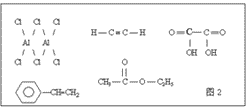 我们用“居中对齐”四个字代替此操作过程)。若要画另一种形式的苯环,可在正六边形的三条边内间隔加上三条短线,方法是:将图形放大200% 或500%,点取“自选图形”中的“直线”,按住 “Alt" 键 。用鼠标细致调整短线的长度和位置,若角度不好调整,可点击绘图工具栏上的“自由旋转”,先调整好角度,再调整长短和位置,调整满意后复原到100%。最后,要将苯环进行“组合”,操作方法是:用“选择对象”选中苯环,点击“绘图”→“组合”,经过这样一折腾,苯环就“活了”,可以用鼠标拖动它移动到文本的各个地点,任意放大、缩小,拉长、压扁 ,点击“绘图”→“旋转或翻转”,还可将其旋转任意角度 ,很方便地连接其它取代基( 图 1 )。“选择”+“组合”这一招,下面也要多次当“灵丹妙药”使用,我们简称“组合”。 我们用“居中对齐”四个字代替此操作过程)。若要画另一种形式的苯环,可在正六边形的三条边内间隔加上三条短线,方法是:将图形放大200% 或500%,点取“自选图形”中的“直线”,按住 “Alt" 键 。用鼠标细致调整短线的长度和位置,若角度不好调整,可点击绘图工具栏上的“自由旋转”,先调整好角度,再调整长短和位置,调整满意后复原到100%。最后,要将苯环进行“组合”,操作方法是:用“选择对象”选中苯环,点击“绘图”→“组合”,经过这样一折腾,苯环就“活了”,可以用鼠标拖动它移动到文本的各个地点,任意放大、缩小,拉长、压扁 ,点击“绘图”→“旋转或翻转”,还可将其旋转任意角度 ,很方便地连接其它取代基( 图 1 )。“选择”+“组合”这一招,下面也要多次当“灵丹妙药”使用,我们简称“组合”。2. 画其它有机物的结构式 先定义几个临时快捷键 ,用本文前面叙述过的“定义符号快捷键”方法,选字体为“宋体” ,指定“Alt +1 ”、 “Alt + 2 ”、 “Alt + 3 ”、“Alt + 4 ” 、“ Alt + 5 ” 和“Alt + 6 ” 分别为 “|” 、“ = ”、“ \ ” 、“/” 、“≡” 和“-”的快捷键。以后结构式中的单键(包括垂直、水平和有一定角度三种)、双键(垂直、水平两种,画垂直双键时,连击“Alt + 1 ”两次)、三键(画垂直三键可连击 “ Alt + 1”三次)都可以直接用键盘输入,录入速度大大加快。接下来先插入一个“图文框”,调整好大小,即可开始录入。我们画如下结构式:气态氯化铝、乙炔、乙二酸、苯乙烯和乙酸乙酯。如果您觉得“双键“或”三键”太短,可连击两次相应的快捷键,然后选中它们,“压缩字间距”,用两个合为一个(图2乙酸乙酯中的双键就是用此法画的)。录完以后,接着将“图文框”的颜色设为白色。全文录完后,可用同样方法将定义的快捷键删除。 三、画仪器装置图 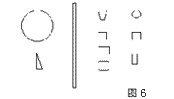 拼装前一定记住将坐标线调出,用它作参照,拼装才能又快又准。方法是:先点击“视图”菜单,选“坐标线”,然后点击“绘图(R)”中的“调整坐标线”,在出现的对话框中将“水平间距”和“垂直间距”均设为6磅,“显示”都调整为1(以后的这类操作,都简称“调出坐标线”和“调整坐标线”)。拼装好后,进行“组合”。拼装过程中,要注意各个部件的叠放次序。 拼装前一定记住将坐标线调出,用它作参照,拼装才能又快又准。方法是:先点击“视图”菜单,选“坐标线”,然后点击“绘图(R)”中的“调整坐标线”,在出现的对话框中将“水平间距”和“垂直间距”均设为6磅,“显示”都调整为1(以后的这类操作,都简称“调出坐标线”和“调整坐标线”)。拼装好后,进行“组合”。拼装过程中,要注意各个部件的叠放次序。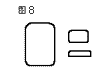 就可在弹出的复选框中选取合适的次序。经“组合”过的这一对图形就可以拖放到文件中的任意地点,并能任意放大、缩小,改变高度和宽度。你不相信?那你就试试将灯帽戴到酒精灯上去,看看画得合不合适。 就可在弹出的复选框中选取合适的次序。经“组合”过的这一对图形就可以拖放到文件中的任意地点,并能任意放大、缩小,改变高度和宽度。你不相信?那你就试试将灯帽戴到酒精灯上去,看看画得合不合适。分液漏斗的画法是:先用“自选图形”制出下列十种部件图(图 6 ), 精细调整大小,拼装后见图7。集气瓶部件为图8,拼装后为图9。其它仪器如何制作,你自已尽情发挥去吧!只是要记住画完后将它们全部保存在一个文件中,以后使用时,将文件打开放到桌面上,用鼠标拖到你编辑的文档中任意组合,真可谓一劳永逸。 四、曲线图和流程图的输入 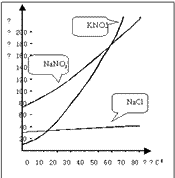 中学化学中,有大量的曲线图,如:溶解度曲线、化学平衡曲线等。试题中的物质转换流程图也不少。Word97画这些曲线图、流程图非常方便,关键是掌握一定的技巧。下面我们就开始进行溶解度曲线图和流程图的制作。 中学化学中,有大量的曲线图,如:溶解度曲线、化学平衡曲线等。试题中的物质转换流程图也不少。Word97画这些曲线图、流程图非常方便,关键是掌握一定的技巧。下面我们就开始进行溶解度曲线图和流程图的制作。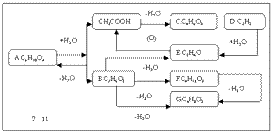 先画溶解度曲线图,首先“调出坐标线”,将水平和垂直间距都设为1。插入一个“图文框”,“选取图形”,“箭头”,按住 “Shift”键拖动鼠标画出曲线图的纵、横坐标线。点击“线型”,取值 1.5磅。接下来先画纵坐标上的刻度线段,点击“矩形框”图形,在“图文框”中任意处画一个小矩形,双击它,进入“设置自选图形格式”菜单,先调整“颜色和线条”,取“线型”值1 磅 ,点“大小”,“高度”取 0 、“宽度”取0.1 ( 你可能会问,画短刻度线,为何要画矩形?这可是画短线的秘诀。若用“直线”来画短线,因线段太短,画和调整的时候,它总要倾斜,很难调整成水平或垂直状态,而用“高度”或“宽度”设置为零的矩形来画短线,则很容易控制)。画短线时,将页面放大到 200% ,点击“零高矩形”当它四周出现四个控制点且光标箭头变为一个十字双箭头时按住“Ctrl”键,将其拖到第一个刻度点,到位后放开即画好了,继续这样操作直至画好全部纵坐标刻度线。如法炮制一个“零宽矩形”,画好全部横坐标刻度线。填上纵坐标箭头和横坐标箭头代表的意义:“溶解度(克)”和“温度(℃),分别标上数值。然后,点击“曲线”画出各种物质的溶解度曲线,线型取1.5 磅(注意:每条曲线的取点应尽量多些,每划到一个点时,都要点击一下鼠标左键,画出的曲线才准确、平滑)。最后,为各条曲线画上“标注”,方法同“选取图形”,画好后将页面还原为 100%。 先画溶解度曲线图,首先“调出坐标线”,将水平和垂直间距都设为1。插入一个“图文框”,“选取图形”,“箭头”,按住 “Shift”键拖动鼠标画出曲线图的纵、横坐标线。点击“线型”,取值 1.5磅。接下来先画纵坐标上的刻度线段,点击“矩形框”图形,在“图文框”中任意处画一个小矩形,双击它,进入“设置自选图形格式”菜单,先调整“颜色和线条”,取“线型”值1 磅 ,点“大小”,“高度”取 0 、“宽度”取0.1 ( 你可能会问,画短刻度线,为何要画矩形?这可是画短线的秘诀。若用“直线”来画短线,因线段太短,画和调整的时候,它总要倾斜,很难调整成水平或垂直状态,而用“高度”或“宽度”设置为零的矩形来画短线,则很容易控制)。画短线时,将页面放大到 200% ,点击“零高矩形”当它四周出现四个控制点且光标箭头变为一个十字双箭头时按住“Ctrl”键,将其拖到第一个刻度点,到位后放开即画好了,继续这样操作直至画好全部纵坐标刻度线。如法炮制一个“零宽矩形”,画好全部横坐标刻度线。填上纵坐标箭头和横坐标箭头代表的意义:“溶解度(克)”和“温度(℃),分别标上数值。然后,点击“曲线”画出各种物质的溶解度曲线,线型取1.5 磅(注意:每条曲线的取点应尽量多些,每划到一个点时,都要点击一下鼠标左键,画出的曲线才准确、平滑)。最后,为各条曲线画上“标注”,方法同“选取图形”,画好后将页面还原为 100%。接下来该画流程图了。还是先插入一个“图文框”,“选取图形”,画“矩形”和“圆角矩形”各一个。然后各复制若干,拖动到合适的位置处(圆角矩形作为物质框,矩形作为箭头上方的条件框,画上连接的线段和箭头。先点击“圆角矩形“,四周出现控制点,光标箭头变为十字双箭头时,用鼠标右键单击之,出现对话框,选“添加文字”,光标即出现在园角矩形框内,输入文字。再用相同方法在“矩形”中输入文字(本例是“ + ”或 “-”H2O),再右键单击任意一个矩形框,将矩形框颜色设为白色,点击确定返回,这个矩形框边就隐藏起来了。接着双击工具单中的“格式刷”,它变为一把小刷子,依次点选所有的“矩形框”,就把它们全部隐藏了(图 11)。 五、画其它图形 1.画原子结构示意简图 “选取图形”,画五个直径依次为1.4 、2、 2.6、 3.2、 3.8的圆(单位:厘米,线型:0.75磅),在第一个圆中输入+35作为原子核, “选取图形”,画五个直径依次为1.4 、2、 2.6、 3.2、 3.8的圆(单位:厘米,线型:0.75磅),在第一个圆中输入+35作为原子核,2.画电子式 画电子式的关键在于画电子,先画一个圆,将其直径设为0.1cm, 线型2.25磅,用它代表电子,复制若干,再画一个小三角形,高和宽分别设为0.2cm ,它也可以代表电子。以画 NaCl 的电子式为例,“NaCl ”选一号字,拖填“电子”时,同时按住 “Alt ”键,“电子才能准确到位。画好后“组合”,再“插入图文框”,这个“电子式”就可以让你任意“移动 ”了(图13)。 六、试卷蜡纸的制作 试卷录入完毕,如何排版制成标准化的考卷并能用蜡纸打印出来呢?这也需要一定的技巧。我们分以下两个问题来介绍。1.试卷左侧密封线和其中内容的录入 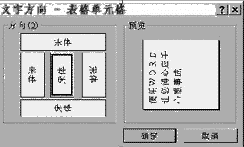 标准试卷左侧都有一密封线,里面一般要印上如下内容中的一部分:“地区”、“学校”、“班级”、“姓名”、“准考证号”、“学号”、“学科”、“科类”等等。还要印上“密封线内不要答题”之类的话语。将这部分内容加入的方法是:将光标移到文首,插入一个“图文框”,此框要从首页页面的最顶端拖到最底端,宽度为2.2 cm ,然后填入相应的内容。先将光标拖入“图文框”内,移到最下端,点击右键,出现“对话框”,再点击“文字方向”,选中间那一种(见图14)。输入相应的文字,画好所有“直线”后“组合”。这样,框内的所有内容才能一齐移动。以后各页插入的“图文框”大小不变,只填入“密封线内不要答题”一行字(复制最快)。“密封线框”的样式见下图(在试题内是竖放)。 标准试卷左侧都有一密封线,里面一般要印上如下内容中的一部分:“地区”、“学校”、“班级”、“姓名”、“准考证号”、“学号”、“学科”、“科类”等等。还要印上“密封线内不要答题”之类的话语。将这部分内容加入的方法是:将光标移到文首,插入一个“图文框”,此框要从首页页面的最顶端拖到最底端,宽度为2.2 cm ,然后填入相应的内容。先将光标拖入“图文框”内,移到最下端,点击右键,出现“对话框”,再点击“文字方向”,选中间那一种(见图14)。输入相应的文字,画好所有“直线”后“组合”。这样,框内的所有内容才能一齐移动。以后各页插入的“图文框”大小不变,只填入“密封线内不要答题”一行字(复制最快)。“密封线框”的样式见下图(在试题内是竖放)。若试卷纸要双面印刷,“密封线框”的位置奇偶页所放位置不同,奇数页放左边,偶数页放右边。版面设置不变。录完后将“图文框”颜色设为白色。 2.排版成打印普通蜡纸的版面 要将试题打印在八开蜡纸上,必须按如下所述设置排版,在“文件”菜单中选“页面设置”,上、下边距采用默认设置,左、右边距设为3.8,页眉不动,页脚设为 2。纸张大小:“自定义”,方向:“横向”,高度: 27,宽度: 38 (单位:厘米),“确定”后退出。再在“格式”菜单中选“分栏”, 选“分两栏”,选 “栏宽相等”。具体分栏大小见下表: 点击"确定”后,WORD97 就按此设置排版整份试卷,因为试题中有众多的“文本框”和“图文框”,所以还必须逐页进行调整。最后,加入页码,方法是“在“视图”菜单中,点击“页眉和页脚”,出现“页眉/页脚"工具条,切换到页脚,将光标移到要添加页脚的位置,选“插入自动图文集”中的“第X页共Y页”。由于在A4纸横放打印时,Word97没有左右两边分别设置页码的功能,我们可按以下五步进行设置:(1)先将“第X页中的“1”删去,点击“插入”菜单中“数字”,在数字栏(N)中输入 2,选择“数字类型”“1,2,3,... ” (后同), 按“确定”后,出现“2”,选中它并按“Shift + F9”,“2”变为域代码“{=2\*Arabic} ”。(2)在“Arabic”与“}”之间插入“*”号(“*”号应紧靠“}",否则会出错)。再点击“插入”菜单中的“域(E)”,出现对话框,在“类别”中选“编号”,在“域名”中选“Page”,“确定”后,出现一个“1”,选中它并按“Shift + F9”,“1”变为域代码“{PAGE\MERGEFORMAT}}“。(3)在两个”}}"之间插入减号“- ”,接着点击“插入”菜单中“数字”,在“数字栏(N)”中输入1,“数字类型”同前,点击“确定”。(4)将“共Y页”中的Y值扩大一倍(如:“共6页”,删去6,用键盘直接键入12),左边页码就定义好了。(5)将光标移到要输入右边页脚的位置,插入“第X页共Y页”,重复执行上述第(1)、(2)、(4)步即可定义好右边的页码。“预览”满意后,就可打印到蜡纸上了。 最好的办法是:先进行页面设置,插入好“密封线框”后,在“文件”菜单中选“另存为”,在出现的复选框中点击“保存类型”,选“文档模板”,取名“化学试卷”,将其存为“模板”,以后制作化学试卷时直接调用此模板输入试题。排版中的问题就少多了。 (云南化建学校 许以谦) |
| 下载本期推荐软件 | 页 首 |
| 《电脑报》版权所有,电脑报网站编辑部设计制作发布 |